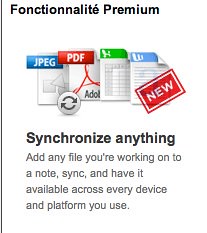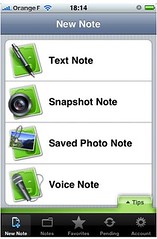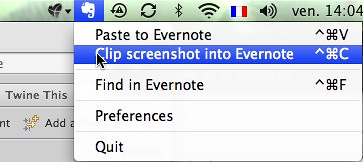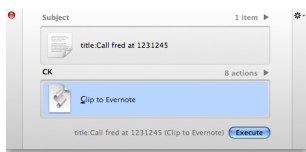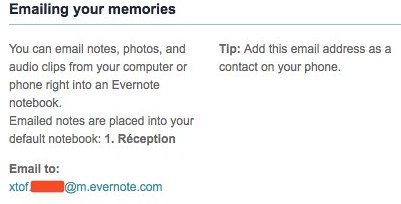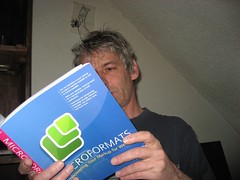|
« Nous sommes tous des fous mais nul n’a le droit d’imposer sa folie à autrui. »
— Georg Büchner, La Mort de Danton, 1836
2:30 🕝 quart de nuit 🌙 avec la voix de Jérôme ( blondeamer.com) 🎸
Je travaille l’ébauche de mon journal de bord 2020 sur papier.
FIP vient de tomber en panne. En confiance avec quelques disques qui me sont chers.
Ceux qui ont bercé mon fils aîné 🧓 Maxime :
P.S. Déménagement prévu au Printemps : je repasserai ces prochains jours pour mettre à jour la box méta. Je pense à Almeria, Initials BB... je ris. — xtof.me
WikiBlog abandonné momentanément pour une R&D sur un domaine personnel de famille. Essai sans succès d'une instance mediawiki basée sur http://ducamp.me
MAJ du 15 septembre 2018
Ailleurs, je me lance dans l'exploration d'administration d'une nouvelle instance sur Mastodon.
Une instance personnelle hébergée chez masto.host par Hugo au Portugal.
L'ouverture des inscriptions est momentanément ouvert sur https://indieweb.me
Ravi d'accueillir aujourd'hui - 15 septembre 2018 - Stéphane le premier utilisateur de l'instance.
Je vous invite à le suivre sur https://indieweb.me/@stephane
À fact-checker dans la vraie vie... mais faites-moi confiance, je pense qu'il s'agit Stéphane Gigandet. Lle fondateur de ViaBloga.
Expérimentation à suivre donc et à discuter avec Stéphane pour accueillir avec joie quelques utilisateurs/trices et/ou ONG des communautés viabloga, joueb et/ou openfoodfact, ... et leurs amis.
Les portes restent ouvertes pour rédiger les conditions générales d'utilisation et parler des directives de droit d'auteur avec des spécialistes.
La bise et à bientôt.
Mots-clés : WikiPersonnel
Après le premier tour du mois de juin, retrouvons-nous pour le second Voyage au Coeur de l'Intelligence Collective Globale.
C'est quand ?
Vendredi prochain, le 9 octobre 2009 de 9h00 à 18h00)
C'est où ? (Attention le lieu a changé)
- Génération Tao
- 144 bd de la Villette, 75019 Paris
Qu'allons-nous faire ce jour-là ?
Ni plus ni moins qu'apprendre à jouer avec les monnaies libres, celles que vous allez voir se multiplier sur Internet et via vos téléphones portables dès 2010. Pair-à-pair, citoyennes, ouvertes, transparentes, les monnaies libres vont rapidement remplacer l'argent, dont les limites et les dysfonctionnements ne sont plus à démontrer aujourd'hui.
Même les grands médias tels que Le Monde, Canal +, France Inter ou le Wall Street Journal parlent aujourd'hui de ces grands changements qui se préparent...
Au programme de notre voyage :
- que sont les monnaies libres ?
- en quoi elles vont bientôt remplacer l'argent conventionnel ?
- comment font-elles pour couvrir tout le spectre de la richesse, et non pas seulement l'économie marchande ?
- comment crée-t-on des monnaies libres ?
- comment les utilise-t-on via le flowplace, dans son entreprise, son réseau, sa région ?
- comment on en parle autour de soi ?
- comment on construit les stratégies pour avancer ?
Combien ça coûte ?
120 euros pour les particuliers, 150 euros pour les universitaires et chercheurs et 450 euros pour les entreprises.
Peut-on payer en monnaies libres ?
Oui. Contactez directement Caroline Chabot au 06 18 00 44 91 ou par e-mail caroline@thetransitioner.org pour les modalités.
Décidez-vous ce mercredi au plus tard, et surtout... INSCRIVEZ-VOUS si vous voulez venir. Les participants seront acceptés par ordre d'inscription, les places sont limitées à 30 personnes, il n'en reste plus que quelques unes.
A vendredi j'espère.
Pour en savoir plus...
Mots-clés : vicg, openmoney, monnaies libres, thetransitioner
J-7 pour partir en "Voyage au Coeur de l'Intelligence Collective Globale" - Il est encore temps de vous inscrire !
Quand ?
vendredi 12 juin 2009 de 9h00 à 17h00
Où :
Ordre du jour :
- Comprendre les fondamentaux de l'IC Globale
- Expérimenter quelques unes des pratiques en ligne: médias sociaux, microblogging, monnaies libres, holoptisme...
- Entrevoir les pistes d'un chemin individuel et collectif
- S'ouvrir au rêve et et aux nouvelles possibilités de l'intelligence collective globale
Le vivant social est pourtant en pleine mutation. Partout dans le monde une nouvelle forme d'intelligence collective est en train de rapidement supplanter l'intelligence collective pyramidale (entreprises actuelles, États, administrations...), il s'agit de l'intelligence collective globale. Elle rassemble et coordonne aujourd'hui des millions de personnes, à des échelles qui dépassent déjà la taille des nations. Non seulement ces nouvelles formes sociales sont beaucoup plus "sages" et créatives que leurs aînées à intelligence collective pyramidale, mais elles sont aussi beaucoup plus efficaces. Ce voyage au coeur de l'IC globale nous permettra de partager ensemble une expérience unique et fondatrice, ouvrant la voie à une série de meetings réguliers sur Paris.
, intelligencecollective, intelligencecollectiveglobale, thetransitioner
Très belle rencontre hier avec Jean-François Noubel (animateur du groupe The Transitioner et auteur en 2004 d'Intelligence Collective : La Révolution Invisible) recroisé hier par l'intermédiaire de Marc Tirel pour échanger sur notre expérience de Monnaie Libre ExploraCoeur.
Emotions et complicités de l'embrasser en toute simplicité sur le quai de la Gare de Lyon. (j'avais croisé maintes fois Jean-François sur le WikiNet... et une seule fois dans la vraie vie durant une ancienne WikiSchool il y a peut-être cinq ans... - liens à retrouver avec les craowikistes).
Jean-François a depuis fait un superbe chemin sur l'Intelligence Collective, le développement personnel et le futur de l'argent pour dessiner l'épure d'une humanité nouvelle .
Je n'oserai me hasarder à synthétiser sa proposition brillante et très explicite d'organiser une journée expérimentale sur l'Holoptisme. En attendant une page canonique sur le wiki du Transitioner, vous pouvez d'ores et déjà faire passer le mot à vos amis avec quelques microformats pour co-construire l'organisation :
Jean-François Noubel - Une journée pour vivre une expérience d'holoptisme - Vendredi 12 juin 2009 quelque part dans Paris - France
Une journée qui pourrait sans doute intéresser quelques-un(e)s des CurrencyCommunityManagers du groupe expérimental des ExploraCoeurs ?
P.S. Si vous souhaitez aider à co-créer cette rencontre, nous cherchons actuellement avec Marc une salle inspirante et très calme ainsi que des vidéastes et designers d'interaction pour la co-organisation de cette journée. Les tarifs seront volontairement élevés mais dotés de formats innovants pour s'essayer à de la Monnaie Libre. Mots-clés : IntelligenceCollective, MonnaieLibre, reliance, kosmo, CultureHacker, socialcurrency, freecurrency, humanity
Ce billet est une dernière traduction adaptée librement à partir de l'excellente série de posts publiés par Fokke Kooistra. Source originale de référence : Evernote and GTD (4): Tags, Saved Searches and Premium. Tous les liens vers les billets précédents sont listés en bas de page et sur la page Evernote
Tags
Quand j'ai démarré au début avec Evernote à la manière GTD, je me suis battu à utiliser les bonnes fonctionnalités pour un bon usage GTD. J'ai essayé d'utiliser les tags comme des contextes, mais ça ne fonctionnait pas comme je le voulais. Je dois avouer qu'au début, la fonction tags d'Evernote était parfois imprévisible dans les cas où je mélangeais ensemble les clients Windows, Mac avec l'application iPhone et une utilisation occasionnelle de l'interface web. Mais même une fois ces problèmes résolus, je ne faisais pas vraiment confiance dans ce système. Non pas qu'on ne pouvait lui faire confiance, mais il ne fonctionnait pas dans mon workflow.
Depuis, j'ai trouvé un moyen génial pour placer des tags dans mon paramétrage GTD : j'utilise les tags comme des étiquettes temporaires pour les saisies de contenus liés aux projets. Je les utilise pour les captures web et tous les types de documents (voir ci-dessous la fonction Premium). De mon expérience, j'utilise tout au plus 20 tags actifs. Quand le projet est terminé, j'efface simplement le tag.
Recherches Sauvegardées
Cette fonctionnalité d'Evernote est utilisée pour plusieurs listes que j'utilise très souvent. J'ai une recherche sauvegardée qui liste toutes les notes contenant des livres intéressants, des films ou de la musique. Les recherches sauvegardées me fournissent aussi une liste de restaurants. J'ai pour chaque recherche sauvegardée un mot dédié qui est utilisé pour générer la liste provenant de toutes mes notes sur tous les notebooks. Pour les livres à lire le mot-clé est simplement : booktip.
Fonctionnalité Premium
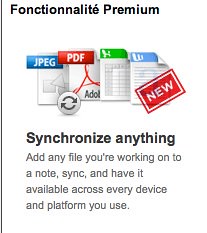
Il y avait une chose dans mon workflow GTD qui ne fonctionnait tout bonnement pas. Dans bon nombre de mes actions et projets, je dois traiter avec des documents, des feuilles de calcul et d'autres fichiers. Avec la version premium (payée) d'Evernote, vous pouvez utiliser ces différents formats de fichiers dans vos notes. Ce que j'aime particulièrement c'est la capacité d'e-mailer des documents vers mon compte Evernote. J'ai expliqué la fonctionnalité de mail vers votre compte Evernote dans un précédent billet concernant Evernote et GTD.
Quand je reçois un document que j'ai besoin de réviser, je l'envoie par e-mail vers mon adresse de compte Evernote. Avant d'envoyer l'email je change la ligne du sujet du mail transféré avec une action ayant du sens comme ceci :
Lire le rapport trimestriel pour la réunion du budget.
Toutes les entrées e-mailées sont ainsi routées dans ma boîte de réception Evernote et elles seront directement traitées dans Evernote. La synchronisation automatique des documents est tout bonnement fascinante. Pratique de disposer toujours de la version la plus récente du document et ce quel que le soit le terminal ou ordinateur que j'utilise.
Ici s'achève le dernier billet de cette série concernant Evernote et GTD. Le fait que ce soit un amorçage de paramétrage GTD, je reviendrai peut-être sur de nouveaux trucs que je pourrais découvrir. Pour plus de commodité, j'ai listé les précédents billets en-dessous.
Mots-clés : GTD, productivité, Evernote, OrgaYoga
Ce billet est une traduction adaptée librement à partir de l'excellente série de posts publiés par Fokke Kooistra. Source originale de référence : Evernote and GTD (3) : Collecting with the iPhone
Dans ce troisième billet de la série Evernote et GTD nous discuterons de la manière dont j'utilise le client Evernote pour iPhone. Personnellement, l'iPhone est mon client principal pour ramasser l'information.
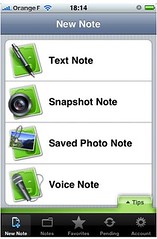
Au fil du temps, je trouve encore de nouvelles façons d'utiliser l'une des quatre options pour saisir de l'information sur l'iPhone. Quand je fais une revue hebdomadaire, j'utilise la nouvelle note de texte pour saisir simplement de nouvelles tâches afin qu'elles s'affichent durant le temps que je réserverai la semaine prochaine. Mais aussi, quand je suis au téléphone avec quelqu'un il est vraiment facile d'ajouter rapidement des tâches de cette façon. Cela demande un peu d'habitude de saisir chaque tâche ou item qui surgit durant la journée. J'ai aussi trouvé quelque difficulté à saisir quelques petits détails comme acheter de nouvelles piles pour mon rasoir. Mais c'est désormais devenu chose naturelle.
L'option Snapshot Note s'est avérée très pratique pour être plus productif. Je l'utilise pour les cartes de visite, les extraits de magazines et journaux, les étiquettes de prix dans les magasins, l'endroit où je gare mon vélo et bien d'autres choses encore. Fondamentalement, toutes les choses dont j'ai besoin de me souvenir. Bref tout que je veux mémoriser est saisi via cette option.
La fonction Saved Photo Note est idéale si vous voulez ajouter des photos que vous avez prises à l'intérieur d'une note, par exemple quand vous écrivez à propos d'un voyage que vous avez fait.
J'utilise beaucoup l'option Voice Note en vélo ou dans le métro. Quand je veux brainstormer sur un sujet ou quand je veux rendre compte d'une réunion à laquelle j'ai assisté, je crée une note vocale. La qualité de l'audio est géniale. Parfois j'écoute simplement la note audio et puis traite les tâches qui sont dans l'enregistrement. D'autres fois, je conserve simplement l'enregistrement pour une utilisation ultérieure.
Mais il y a aussi d'autres manières qui font que je trouve l'iPhone d'un grand secours pour ramasser de l'information. J'utilise Google Reader comme lecteur de nouvelles et avec l'option bien pratique de pouvoir e-mailer les items juste à droite de l'interface du navigateur, j'envoie par e-mail les items d'intérêts à mon adresse e-mail Evernote. Parfois, il y a une action incluse dans un item et le fait de l'e-mailer simplement me permet simplement de laisser ma tête claire parce que je traiterai plus tard les items quand je passerai en revue la boîte de réception dans Evernote.
L'option copier/coller manque à beaucoup de gens sur l'iPhone. J'utilise l'option capture d'écran sur l'iPhone pour faire une photo d'écran provenant de bon nombre d'applications sur l'iPhone. Non seulement les pages web mais aussi les écrans provenant d'applications comme contacts, Google Maps, TwitterFon, l'application SMS, l'agenda et bien d'autres. Quand je regarde mes tweets dans Twitterfon et qu'il y a quelque chose dans un tweet nécessitant un "pour action", je presse simplement le bouton power et le bouton home pour prendre une photo écran de cette page. Avec l'option Saved Photo Note, j'ajoute ensuite la photo-écran à Evernote. Les possibilités sont infinies.
Etui de Protection Clarifi
Je pense sincèrement que l'appareil photo iPhone est de suffisamment bonne qualité pour un usage quotidien. Mais si je veux prendre des photos de qualité, je prends alors mon appareil photo numérique (ou mon Kodak ZI6). Mais il y a un endroit où l'appareil photo de l'iPhone peut s'avérer vraiment pratique, c'est au moment de prendre des photos de texte. L'étui de protection Clarifi a une lentille intégrée à glissière qui rend les photos en gros plan incroyablement claires. Associé à la fonctionnalité de reconnaissance de texte d'Evernote, vous n'avez plus besoin de saisir les cartes de visite, parce qu'avec Evernote, vous pouvez chercher le nom ou l'adresse sur la carte. J'ai trouvé l'étui Clarifi dans l'Apple Store. J'ai tout de suite acheté l'étui et dois dire que c'est un must pour un ramassage sérieux avec le client iPhone.
Dans les prochains billets, j'écrirai à propos du client iPhone pour passer en revue l'information et passer à l'action. A ce stade, je boucle avec un appel pour inviter mes chers et rares lecteurs à rajouter leurs propres trucs et suggestions en commentant ce billet.
Suite et fin de la série : Evernote et GTD (4) : Tags, Recherches Sauvegardées et Premium Mots-clés : GTD, evernote, productivité
Voici le second billet pour une série de traductions de posts de Fokke Kooistra pour utiliser Evernote dans un paramétrage GTD. Dans le premier billet, j'ai présenté le paramétrage d'Evernote en utilisant la méthode GTD. Dans ce second billet, je commencerai par la collecte d'information dans Evernote. Seul le lien original fait référence.
La collecte est une étape très importante dans la méthodologie Getting Things Done. Je travaille avec Mac sous OSX et j'ai aussi un iPhone. Aussi j'utilise souvent mon portable Apple et mon iPhone pour ramasser des choses dans Evernote. Dans ce billet, je me concentrerai sur l'aspect Mac pour ramasser des choses dans Evernote.
Si vous tournez sous Windows et disposez d'un téléphone sous Windows Mobile, il y aura sans doute des choses que vous lirez ici qui ne fonctionneront pas, même si la plupart des fonctionnalités sont disponibles sur ces plates-formes. Dans un billet à suivre, j'évoquerai rapidement ces clients. Mais je m'accroche à cette heure sur ceux que j'utilise dans la vraie vie.
Ramasser de l'information dans Evernote sur OSX
Vous pouvez paramétrer votre ordinateur de façon à ce qu'il soit possible d'envoyer de l'information à Evernote à partir de tous vos programmes. C'est l'une des fonctionnalités les plus géniales d'Evernote. Quand vous installez le client OSX, vous avez aussi un Clipper qui s'installe. Ce très bel outil réside dans la barre du menu tout en haut. Il vous donne accès à deux outils importants pour ramasser de l'information à l'intérieur d'Evernote :
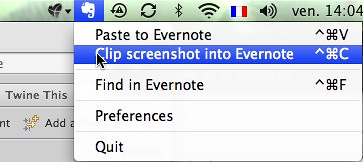
Paste to Evernote collera la sélection en cours dans le presse-papiers d'Evernote. Clip screenshot into Evernote vous donnera un rectangle avec lequel vous pourrez sélectionner n'importe quelle partie de votre écran en cours sous forme d'image dans Evernote. Evernote utilise une technologie une technologie de reconnaissance d'image qui identifie le texte sur les images et les fichiers pdf. Ainsi, si vous prenez une photo d'une carte de visite, l'info présente sur la carte de visite peut être retrouvée en saisissant le nom de la personne -ou de la société- présent sur la carte.
Sur le site web d'Evernote, vous trouverez les instructions sur la façon d'installer un webclipper dans votre navigateur web. Ceci vous donnera la possibilité de clipper des pages web complètes ou des morceaux de pages dans Evernote. Ainsi, quand je butine le web et trouve quelque information intéressante dont j'ai besoin pour action, je peux les envoyer directement à partir du navigateur vers mon notebook par défaut (dans mon cas 1. Réception) à l'intérieur d'Evernote. Même chose pour tous les programmes avec lesquels je travaille. S'il y a du texte dans un document Word qui contient une action ou une information importante, je le sélectionne et le colle directement dans Evernote.
Mais parfois une tâche vous vient simplement à l'esprit pendant que vous travaillez ou faites quelque chose d'autre. Pour ce faire, j'ai installé un script Quicksilver pour ajouter rapidement un item todo dans Evernote. Vous pouvez apercevoir ici la description du script Clip to Evernote ici. Et un lien direct pour télécharger la dernière version du script. Avant d'utiliser ce script, vous devrez l'éditer et lire les instructions pour en savoir plus sur la façon de l'utiliser.
Quand je travaille sur un document et que quelqu'un rentre dans mon bureau avec une nouvelle tâche à faire, j'active simplement Quicksilver, je presse sur le bouton et saisis : title:Call Fred 1231245. Je vais ensuite au champ action et saisis le clip vers Evernote.
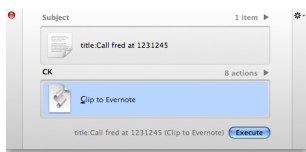
Une dernière façon de ramasser de l'information dans Evernote pour ce billet est d'utiliser l'adresse e-mail fournie avec chaque compte Evernote. Vous pouvez envoyer un e-mail à cette adresse et l'info est ajoutée à votre notebook par défaut. Je l'utilise pour envoyer des e-mails complets vers ma boîte de réception Evernote quand l'e-mail contient des actions. Je transfère aussi les informations de compte et autres e-mails avec des infos vers mon adresse e-mail Evernote. Vous trouverez votre adresse e-mail Evernote dans les paramétrages de l'interface web. Cela ressemble à quelque chose comme ça :
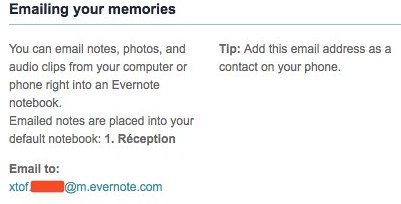
Dans le prochain billet je décris comment j'utilise le client iPhone d'Evernote pour ramasser des choses et actions dans Evernote. Comme toujours, toutes vos suggestions, remarques et questions sont les bienvenues. Lâchez-moi simplement votre commentaire.
La suite de ce billet : Evernote et GTD (3) : Collecter avec l'iPhone Mots-clés : GTD, productivité, Evernote
Plus d'articles (291 articles sur 37 pages):
|
|